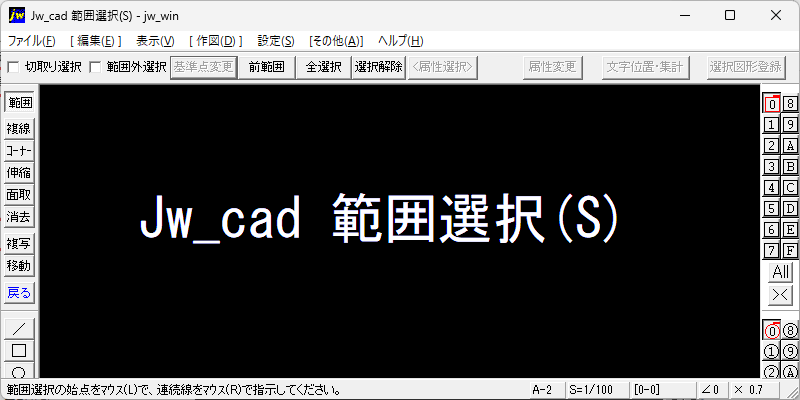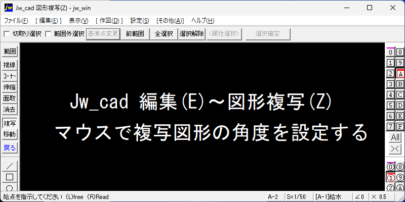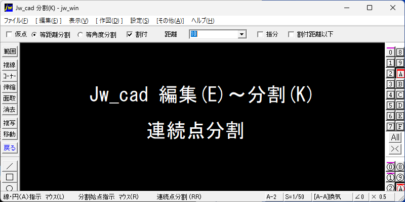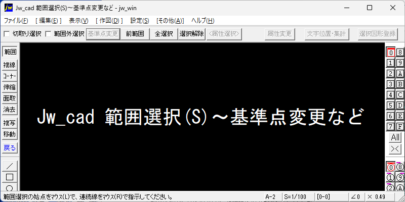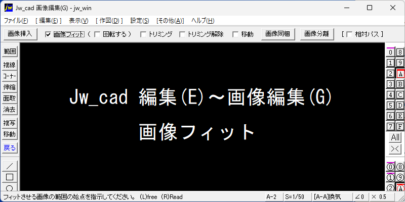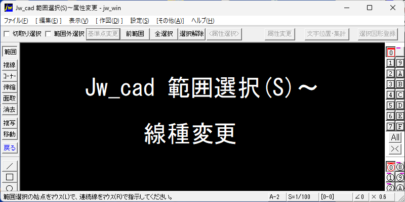Jw_cadの範囲選択(S)コマンドは、描かれている図形や文字を選択するための操作です。
範囲選択された部分について、次の操作を行うことができる。→切り取り・コピー・複線・消去・図形複写・図形移動・データ整理・属性変更・ブロック化・[文字位置・集計]・選択図形登録
ただし、複線・消去・図形複写・図形移動は、その操作から範囲を選択できるので、範囲選択(S)から操作を行うことは少ない。
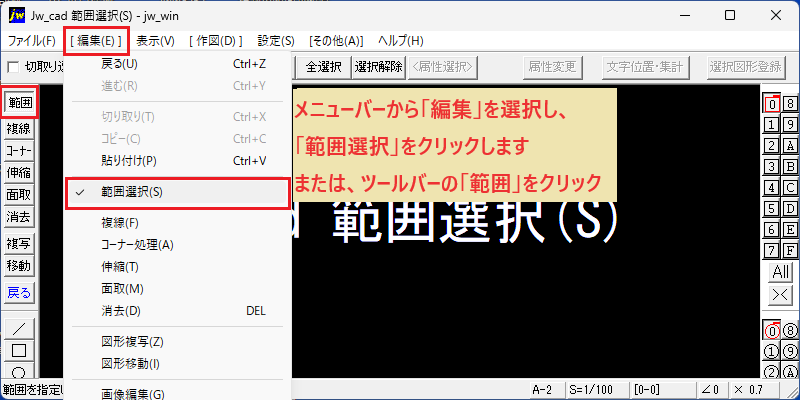
メニューバーから、編集(E)→範囲選択(S)をクリックします。又は、ツールバーの[範囲]をクリックします。
範囲内の図形を選択する
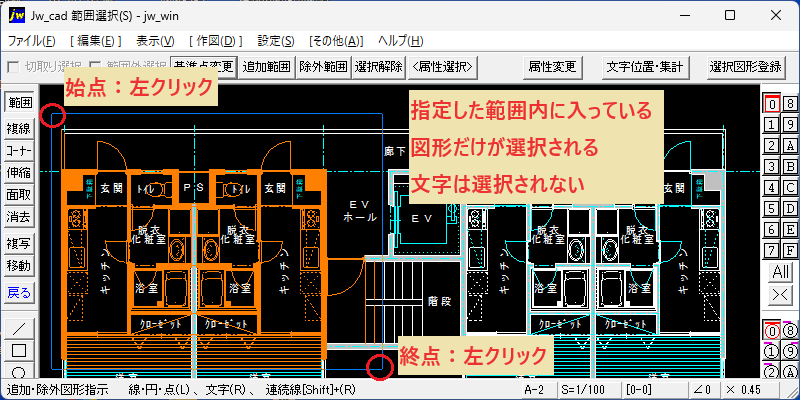
- 選択範囲の始点位置を指示する。(始点:左クリック)
- 選択範囲の終点位置を指示すると、終点と始点を長方形の対角とする範囲が選択される。(終点:左クリック)
- 終点:左クリックの場合、文字を除く選択となる。
範囲内の図形と文字を選択する
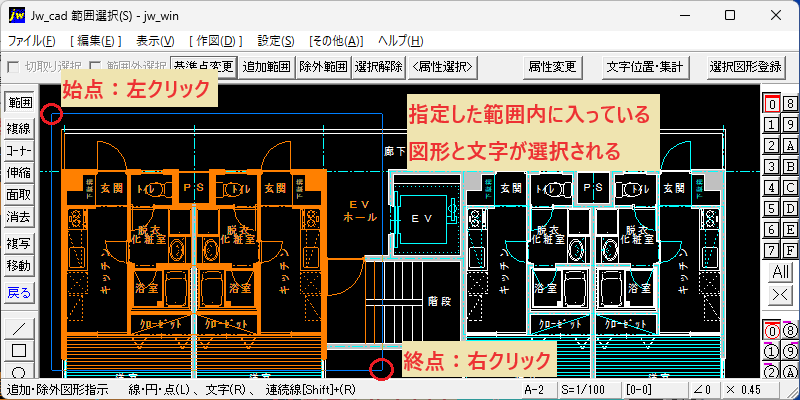
- 選択範囲の始点位置を指示する。(始点:左クリック)
- 選択範囲の終点位置を指示すると、終点と始点を長方形の対角とする範囲が選択される。(終点:右クリック)
- 終点:右クリックの場合、文字を含めた選択となる。
追加・除外する図形や文字を指示する
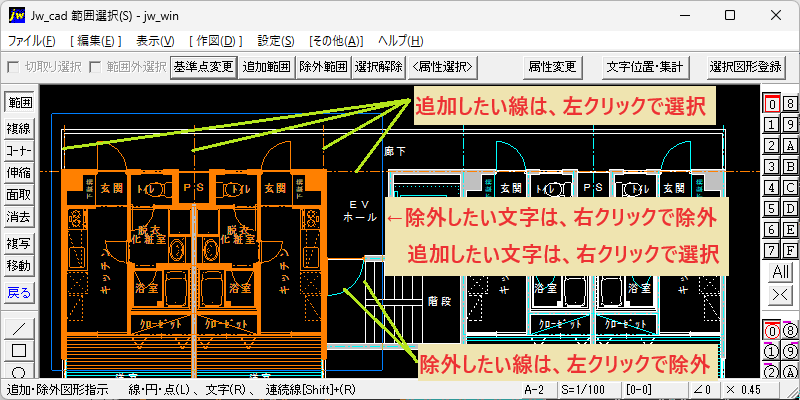
- 選択されていない図形をマウスで指示すると追加選択され、選択された図形を指示すると選択から除外される。
- 左クリック(L)で文字以外の図形、右クリック(R)で文字の追加・除外が行なえる。ただし、仮点は追加・除外の対象にはならない。
- [Shift]キーを押しながら連続線を右クリック(R)すると連続線の追加・除外が行なえる。なお、続けて連続線の追加と削除を行うには、 [Shift]キーを1回の操作ごとに押し直す必要がある。
連続している線・円弧を個別に選択
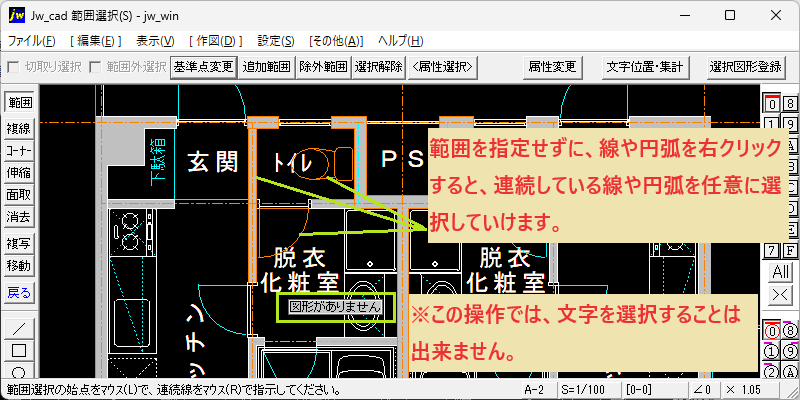
- 範囲を指定せずに、連続している線・円弧を右クリック(R)で指示すると、一括して選択できる。
- この操作では、文字を選択することは出来ません。
線・円の切取り選択
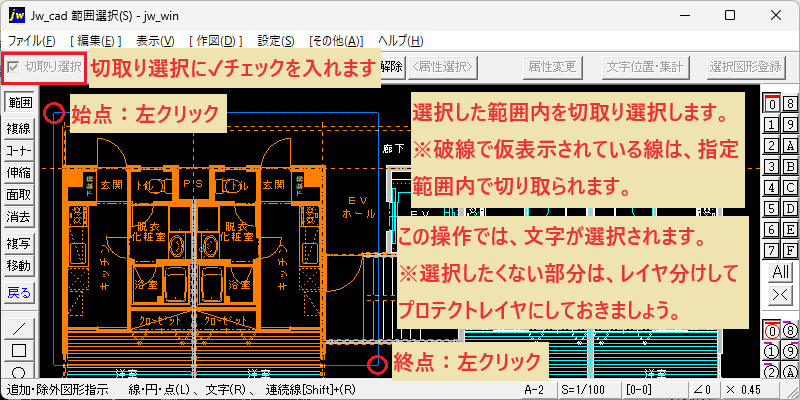
- 切取り選択にチェックを入れます。
- 選択範囲の始点位置を指示する。(始点:左クリック)
- 選択範囲の終点位置を指示すると、終点と始点を長方形の対角とする範囲が選択される。(終点:左クリック)
- 切り取る選択範囲の枠線にまたがる線・円は点線で表示され、枠内の部分のみが処理対象となる。
- この操作では、文字を含めて選択されます。
- 選択した部分は、[コピー][消去][図形複写]コマンドなどに利用します。
- ただし、[図形移動]コマンドに移行すると、点線表示の線・円は範囲から除外されます。
範囲外選択
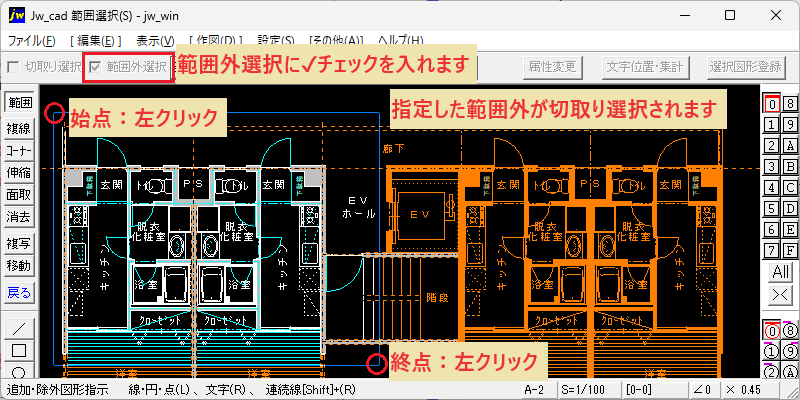
- 範囲外選択にチェックを入れます。
- 選択範囲の始点位置を指示する。(始点:左クリック)
- 選択範囲の終点位置を指示すると、終点と始点を長方形の対角とする範囲が選択される。(終点:左クリック)
- 選択範囲外(選択範囲を除く)の図形が選択される。線・円は切取り選択される。
- 切取る選択範囲の枠線にまたがる線・円は点線で表示され、枠外の部分のみが処理対象となる。
- この操作では、文字を含めて選択されます。
- 選択した部分は、[コピー][消去][図形複写]コマンドなどに利用します。
- ただし、[図形移動]コマンドに移行すると、点線表示の線・円は範囲から除外されます。
Jw_cadで設備図面をサポート|CAD-SHOP